Utilizzo della libreria
È possibile aggiungere un comportamento di spostamento in un clip nella traccia video principale o nella traccia sovrapposizione trascinando un percorso preimpostato dalla libreria al clip sulla linea temporale.
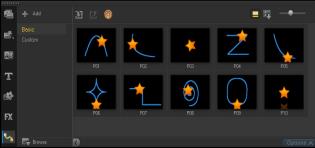
• Nella Libreria, fare clic sul pulsante della categoria Percorsi movimento, scegliere Base o Personalizzato dall’elenco Galleria e trascinare una miniatura di un tracciato su un clip nella linea temporale.
Se si desidera regolare il tracciato, fare clic con il pulsante destro del mouse sul clip nella linea temporale e selezionare Movimento > Personalizza movimento.
• Nella linea temporale, fare clic con il pulsante destro del mouse sul clip e selezionare Movimento > Rimuovi movimento.
1 Selezionare un nome percorso delle tracce e fare clic sul pulsante Salva nella libreria  .
.
 .
.Viene visualizzata la finestra di dialogo Salva nella libreria.
2 Selezionare la posizione della cartella per il percorso.
3 Fare clic su OK.
Selezionare Esportare tutti i percorsi visibili per salvare tutti i percorsi delle tracce visibili. Tutti i percorsi delle tracce salvati verranno convertiti in percorsi di spostamento generici senza che siano state associate in precedenza le proprietà di velocità e tempo.
1 Fare clic sul pulsante Importa percorso  .
.
2 Selezionare il file di percorsi e fare clic su Apri.
1 Fare clic sul pulsante Esporta percorso  . Viene visualizzata la finestra di dialogo Esporta percorso.
. Viene visualizzata la finestra di dialogo Esporta percorso.
2 Fare clic sul pulsante Sfoglia  per selezionare il file di percorsi.
per selezionare il file di percorsi.
3 Immettere un nome per la cartella percorsi.
4 Fare clic su OK.
Se si esporta un progetto utilizzando Pacchetto, anche le informazioni di traccia nel progetto vengono esportate e la cartella percorsi corrispondente viene generata automaticamente nel computer in cui il pacchetto viene aperto.
• Fare clic su Impostazioni > Gestore libreria > Reimposta libreria.